Tabla de Contenido
![]() Sobre el autor
Sobre el autor
![]() Artículos Relacionados
Artículos Relacionados
-
-
-
-
Los subtítulos pueden servir para muchas cosas, por ejemplo:
- Ayudar a las personas con problemas de audición a tener una mejor experiencia al ver películas
- Ayuda a las personas que no entienden el idioma de la película
- Ayudar a las personas a conocer las líneas que dice el actor cuando hay ruido de fondo
...
Como puedes ver, los subtítulos ayudan mucho a la gente mientras ve películas. Por eso mucha gente quiere descargar subtítulos mientras descarga un vídeo de YouTube. Pero, ¿sabes cómo descargar un vídeo de YouTube con subtítulos? ¿O cómo descargar sólo los subtítulos de YouTube?
Si quieres saber la respuesta, puedes leer las siguientes instrucciones para obtenerla.
Parte 1. Manera rápida de descargar vídeos de YouTube con subtítulos
Si buscas una forma rápida y sencilla de descargar vídeos de YouTube con subtítulos, este descargador de vídeo - EaseUS Video Downloader es una de las mejores opciones. Puede servir para diferentes propósitos de descarga, ya sea para descargar un vídeo de YouTube con subtítulos o para convertir YouTube a MP3. Y una nueva función que te permite descargar sólo subtítulos de YouTube está en camino. Puedes esperarla pronto.
Además, EaseUS Video Downloader tiene muchas otras funciones, como:
- Admite descargas de listas de reproducción y canales de YouTube
- Admite descargas o conversiones por lotes
- Admite una calidad de vídeo de hasta 8K
- Admite la conversión de vídeo a audio
- Funciona bien con más de 1000 sitios para compartir audio o vídeo
Para descargar vídeos de YouTube con subtítulos:
Descarga segura
Descarga segura
Paso 1. Copia la URL del vídeo de YouTube que quieres descargar. Pégalo en EaseUS Video Downloader. Haz clic en "Buscar" para pasar al siguiente paso. Puede buscar el título del vídeo dentro de la aplicación directamente y hacer clic en "Buscar".
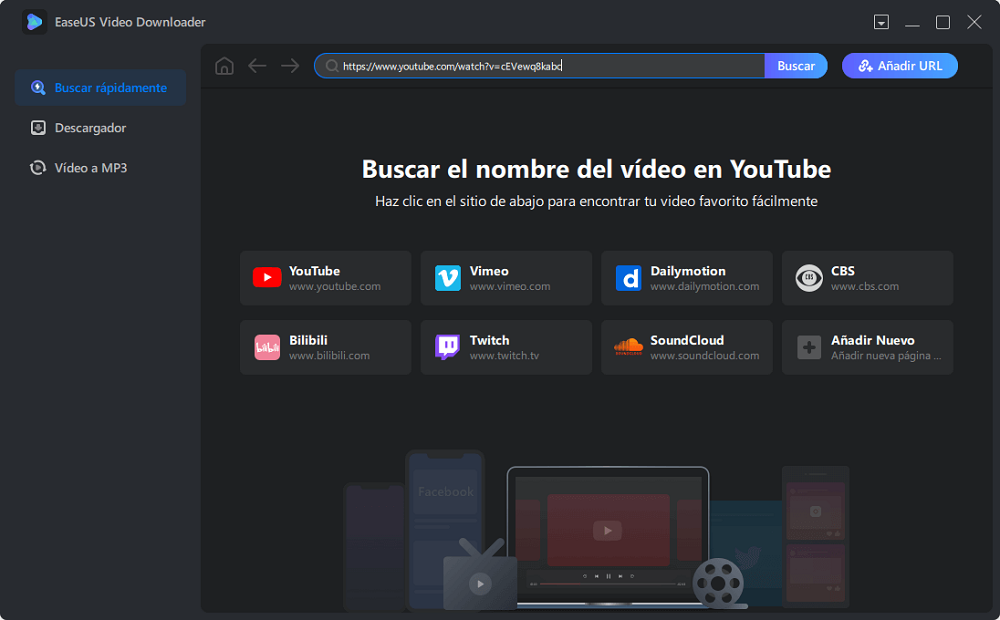
Paso 2. En la ventana de configuración, elige el formato, la calidad, la ruta de guardado y otros parámetros para el vídeo de YouTube descargado. A continuación, haz clic en "Descargar" para iniciar el proceso de descarga.
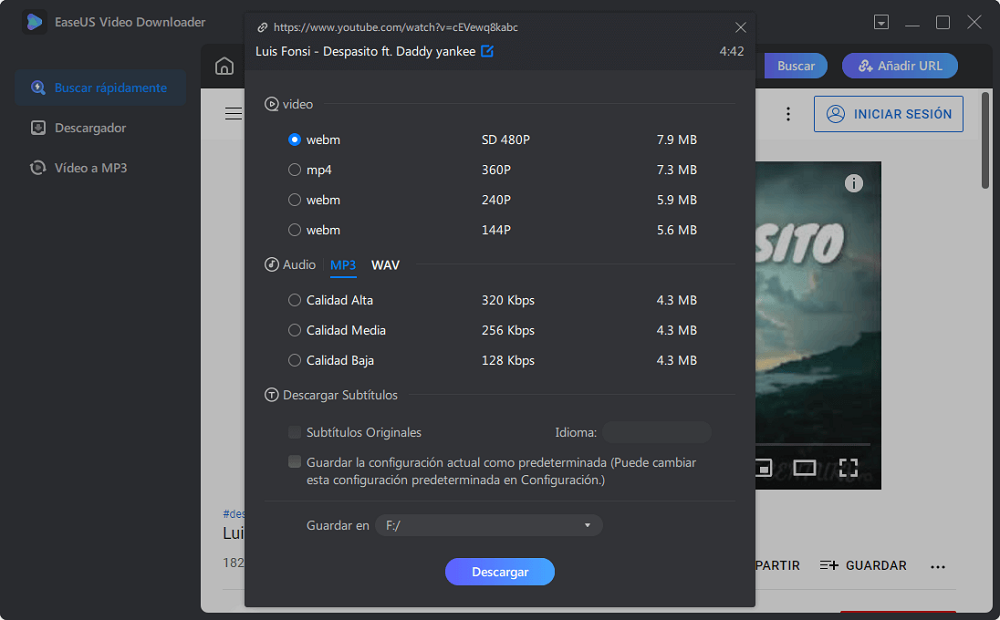
Paso 3. Una vez finalizada la descarga, puedes ver los videos descargados en "Descargador" > "Terminado".
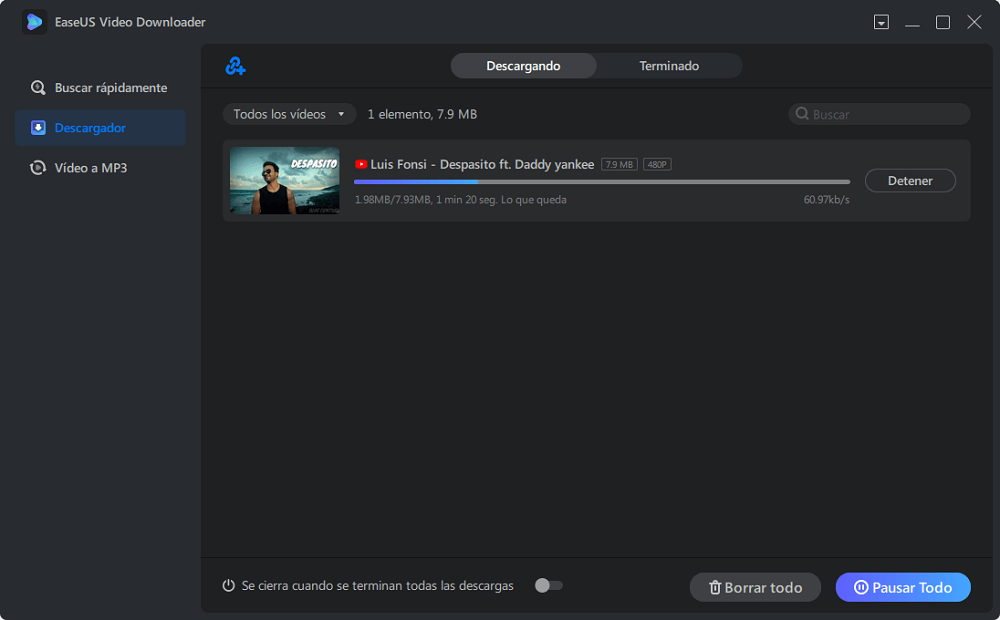
Mientras que si prefieres descargar y editar vídeos de YouTube, consulta la guía para más detalles.
Parte 2. Descargar subtítulos de YouTube como archivos de texto
Si sólo quieres descargar subtítulos, YouTube te permite hacerlo directamente dentro de su servicio. Antes de proceder, asegúrate de que tu vídeo tiene subtítulos. Si estás seguro, puedes seguir estos pasos para descargarlos.
Paso 1. Ve a YouTube y busca el vídeo que desees.
Paso 2. Haz clic en el icono de Configuración y en "Subtítulos". De las opciones de idioma disponibles, selecciona la que quieras.
Paso 3. A continuación, haz clic en el icono de tres puntos que hay debajo de tu vídeo y selecciona "Abrir transcripción".
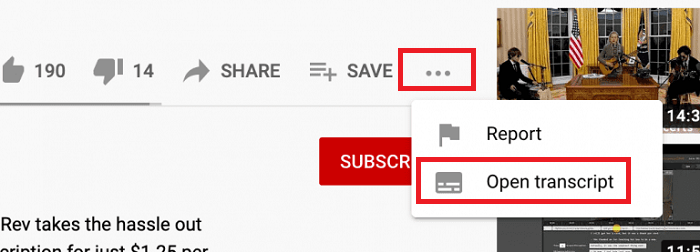
Paso 4. Verás una transcripción interactiva junto a tu vídeo. Haz clic en el menú desplegable de la parte inferior de la transcripción y selecciona el idioma de tus subtítulos.
Paso 5. Haz clic en los tres puntos de la parte superior de la transcripción para decidir si quieres incluir las marcas de tiempo en la transcripción.
Paso 6. Arrastra el cursor para seleccionar todas las transcripciones, pulsa Ctrl+C para copiarlas y pégalas en tu documento de Word.
Parte 3. Descargar subtítulos de YouTube Usando un descargador online
Otra forma directa de descargar subtítulos de YouTube es utilizar algunos servicios de subtítulos en línea como checksub, que te permite descargar los subtítulos en más de 10 formatos, incluidos SRT, VTI, TXT, VTT, etc. Antes de descargarlos, puedes elegir el idioma que prefieras. Lo que más nos impresionó de este servicio es que puedes editar los subtítulos antes de descargarlos, lo que resulta práctico si quieres tomar algunas notas sobre la transcripción.
Para descargar subtítulos de YouTube:
Paso 1. Abre YouTube y busca el vídeo que quieras. Copia su URL pulsando Ctrl+C en tu teclado.
Paso 2. Abre checksub.com y pega la URL en el cuadro de descarga. Haz clic en "Descargar" para continuar.
Paso 3. A continuación, puedes elegir el idioma y el formato de exportación que desees. Si quieres editar el subíndice, hazlo pulsando en la opción "Editar".
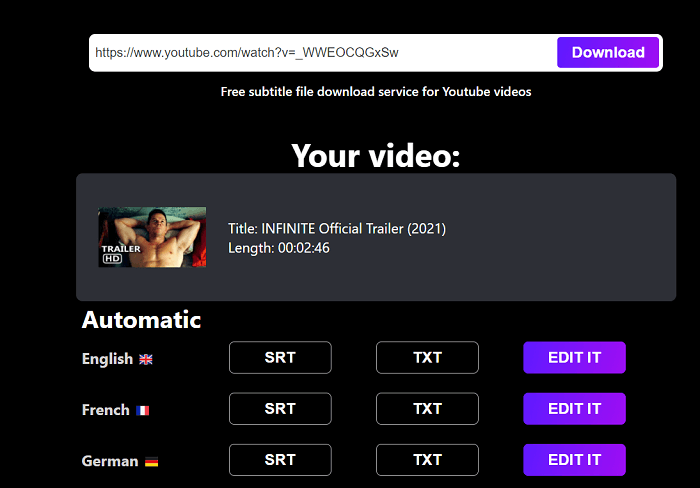
Lo esencial
Después de leer nuestra guía, suponemos que ya sabes cómo descargar subtítulos de YouTube. Tanto si quieres descargar los subtítulos junto con un vídeo como si quieres guardar sólo los subtítulos, hay formas de hacerlo. En función de tus necesidades, elige la forma que prefieras. Si tienes alguna pregunta sobre este tema, no dudes en ponerte en contacto con nosotros.
Sobre el autor
Luis es un entusiasta de la tecnología, cuyo objetivo es hacer que la vida tecnológica de los lectores sea fácil y agradable. Le encanta explorar nuevas tecnologías y escribir consejos técnicos sobre editar videos, descargador de video y cambiar la voz.
Artículos Relacionados